- 最大20.000円のお得なクーポン配布!【 クーポンフェス じゃらん 】7/9㈬まで
- 当日予約も可能 お得なクーポン配布!【 じゃらん遊び・体験 】
Facebookが開発した一体型のVRヘッドセット、Oculus Quest 2(オキュラスクエスト2)。
仮想空間のメタバースの世界へ入り込んで無料の映像や動画を楽しんだり、ゲームを楽しんだりすることが出来ます。
家にいながら、VRで世界中を旅することもできます。
目次
Oculus Quest 2の価格とセット内容 仮想空間で遊ぶ
セット内容


Quest 2ヘッドセット
コントローラー 左右各1機
電源アダプター
充電ケーブル
眼鏡スペーサー
(説明書)
価格
2020年10月に発売され、64GBモデルは37,100円、256GBモデルは49,200円で販売されています(いずれも税込価格)。
Oculus Quest 2 64GB
Oculus Quest 2 256GB
ゲームなどのダウンロードや保存するスクリーンショットや動画の容量が異なります。
たくさん楽しみたい方はGBが大きい方をお勧めします。
Oculus Quest 2の使い方 メタバースの世界を楽しむ準備

メタバースの世界とは
メタバース (Metaverse) は、コンピュータやコンピュータネットワークの中に構築された現実世界とは異なる3次元の仮想空間やそのサービスのことを指します。
その仮想空間に入り込んで旅行やゲーム、動画などをリアルに楽しむことが出来ます。
初期セットアップにFacebookアカウントが必要
Oculus Quest 2(オキュラスクエスト2)の初期セットアップには、OculusのスマホアプリとFacebookアカウントが必要です。
スマートフォンは、初期設定のあとはアプリの購入なども本体でできるので必要なのははじめだけです。
Oculus Quest 2は一体型のVRヘッドセットなので、パソコンやスマートフォンとつなげることなく使うことが出来ます。
レンズ合わせ

ヘッドセットを付ける前に、まずレンズの位置を合わせます。
3段階に幅を変えることが出来るので自分の目の位置に合わせます。
眼鏡の方は

まず、ファイシャルインターフェイスを外します。

本体に眼鏡スペーサーをカチッというまで取りつけます。

フェイシャルインターフェイスを戻します。
スペースが出来て眼鏡をしたまま使用することが出来るようになります。
電源を入れる

本体横の部分にある電源ボタンを2秒長押しして電源を入れます。
本体を付ける
頭に取り付けると後頭部部分で頭の周囲を合わします。

頭頂部部分で上下の位置を合わします。
コントローラーをセット

コントローラーは、左右があるので間違わないように右用を右手、左用を左手に持って紐を腕に通します。


両手にコントローラーを持ってセット完了です。
プレイエリア ガーディアンの設定
プレイエリア、ガーディアンを設定します。
ルームスケールプレイ

ヘッドセットに指示が表示されるのでその通りに進めます。
まずは床の位置を合わせます。
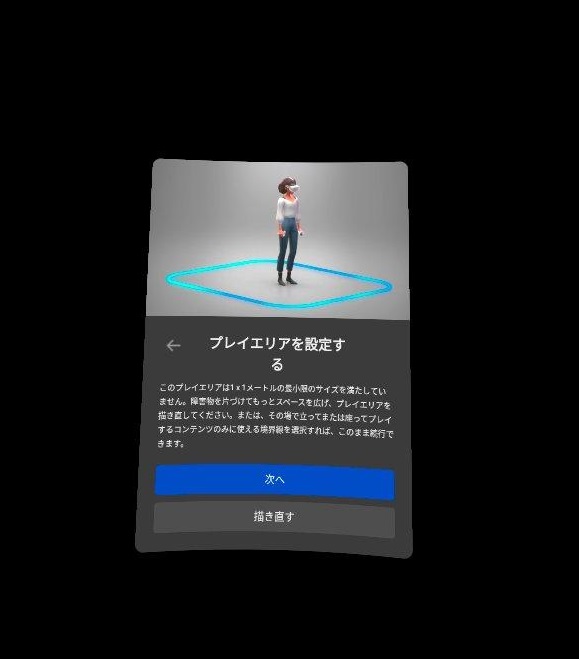
次にプレイエリアを設定します。

右手のコントローラーを使ってプレイエリアの設定をします。
静止モード


座って使う場合は、静止モードにして設定します。
その場合も初めは床の位置から設定します。
次回から同じ位置で使用する場合は、前回の設定をそのまま使えるようになり、ガーディアンの設定は飛ばせます。
Oculus Quest 2 無料ゲーム 旅行 動画のVR体験
ホーム画面
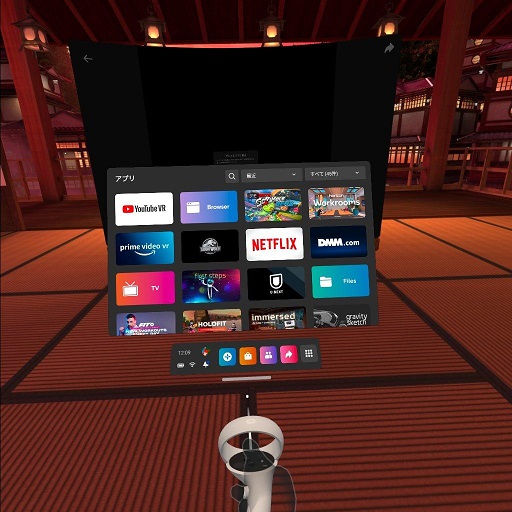
YouTubeや映画をみたり、ゲームをしたりすることが出来ます。
ホーム画面から選択してメタバースや仮想空間を楽しみます。
 あはは
あはは
無料映像
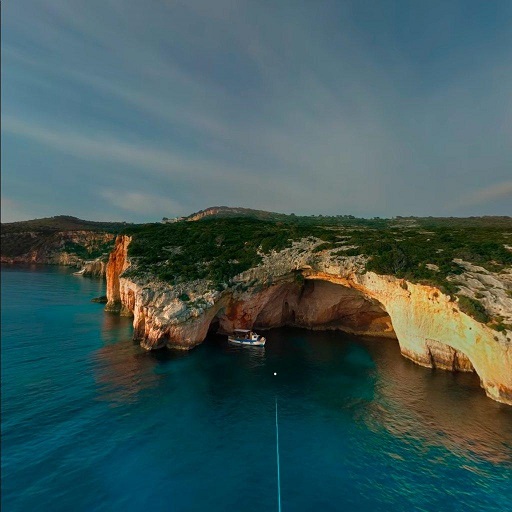
YouTubeでは、海外の映像を360度の画面で見ることができます。
写真では平面になってしまうのでわかりにくいですが、その空間に自分が浮いているような感覚になります。

一瞬にして海外に行ったような感覚です。
ヘッドセットを付けて寝ころんでVR映画を楽しむなんてこともできちゃいます。
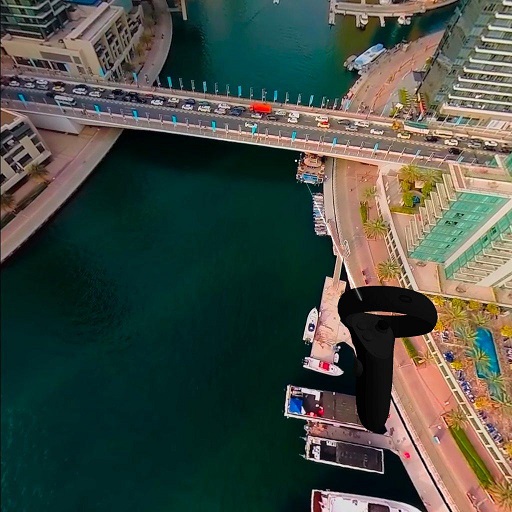
360度、上も下も仮想空間が広がります。
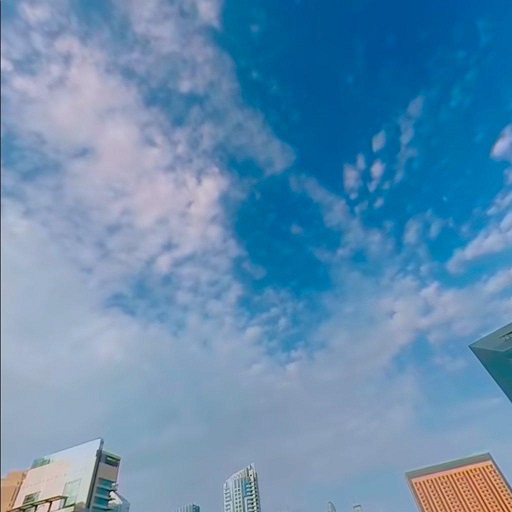
メタ―バースの世界に入り込んだ感覚を楽しめます。

メタベースの世界に入り込んで見た風景の動画
こんな感じでメタベースの世界に入り込んで自分の目線で風景を楽しむことが出来ます。
360度全方向の風景を自分の見たいように見れます。
VRツアーと海外旅行
今回、私はどこでもドアTripのVRツアーを体験させてもらいました。
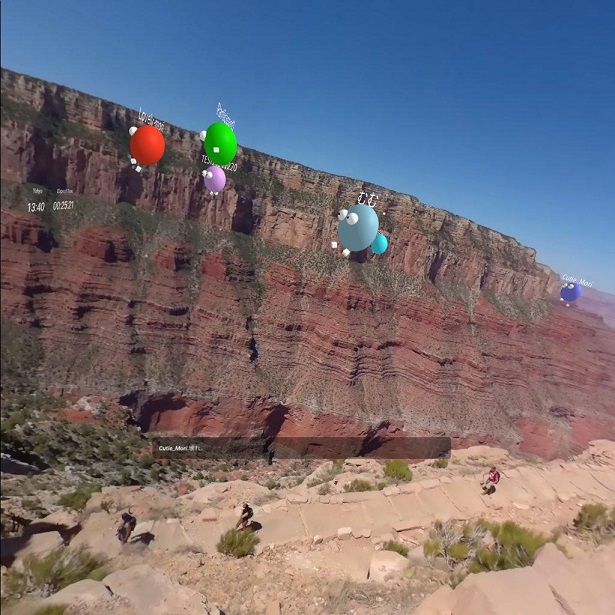
グランドキャニオンのVRツアーに参加しました。
ガイドさんと一緒にグランドキャニオンをVRで旅行。
360度のVR空間でグランドキャニオンに実際行ったかのような体験が出来ます。
Oculus Quest 2があれば、自宅にいながら世界中を旅することが出来るそんな体験を味わえます。
 あはは
あはは
無料ゲーム
ゲームでは、仮想空間に自分が入り込んで敵と戦ったりすることもできます。
体を動かすゲームでは、楽しみながら運動になって運動不足解消やダイエットができたりもします。
夢中になって楽しみすぎて現実の世界に帰ってくるのが嫌ならないかと思うくらいです。

私が試してみた無料ゲームは、Kizuna AI – Touch the Beat!
コントローラーがペンライトになって飛んで来るノーツをリズムに乗って打ち返します。
うまくいけばコンボが続き、得点が高くなります。
なかなか楽しいゲームでした。
 あはは
あはは
Oculus Quest 2を楽しめる便利な使い方と操作方法
Oculus Quest 2で動画・スクリーンショットの撮影
Oculus Quest 2を利用して、映像を見たりゲームをしている動画やスクリーンショットを取りたい場合の方法を紹介します。
動画・写真の撮影

右のコントローラーのオキュラスボタンを押します。
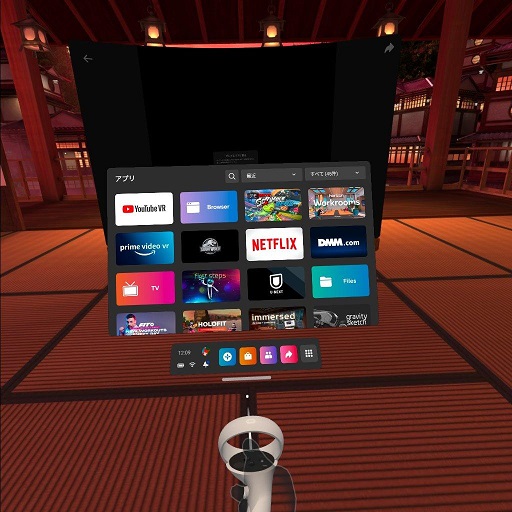
するとこんな画面が出てきます。
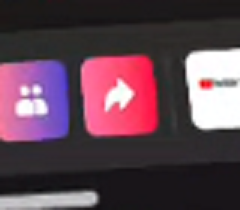
この矢印を選択します。

赤丸のところにある録画を選びます。
録画が始まるとが目の右上に赤い点が表示されます。
録画をやめるときは録画開始の時と同じようにオキュラスボタン、矢印で録画中になっているところを選択すると終了されます。
写真を撮りたい場合は黄色い丸のところの写真を撮るを選択します。
5秒後に写真が撮れます。

YouTubeを見ているときに同じように録画や写真をっとりたい場合は、オキュラスボタンを押すと上の写真のような画面が出てくるので、赤い丸のカメラマークやビデオマークを押すと同じように動画や写真が撮れます。
コントローラーでのスクリーンショットの撮り方

右のコントローラーのオキュラスボタンを押しながら・・・

後ろ側の人差し指のトリガーボタンを同時に押します。
トリガーボタンを先に離して、オキュラスボタンを離すとスクリーンショットがとれます。
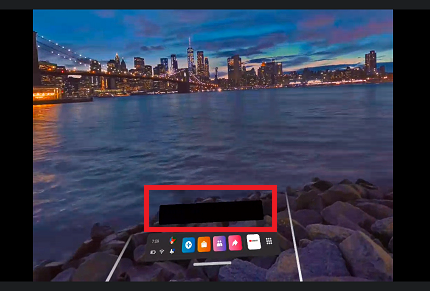
撮れたら、ピロンという音と主に上の写真の赤い四角部分に「写真が保存されました。写真を表示できるようになりました」と表示されます。
写真や動画をPCに転送
撮った写真や動画をパソコンに転送する方法について紹介します。

パソコンとヘッドセットをUSBケーブルでつなぎます。
(同梱されていたケーブルを使うといいようですが、同梱されていたものはCタイプの差し込みで我が家のPCにCタイプをさすところが無かったので家にあった転送可能なケーブルを使いました。)
つなぐとヘッドセットに、「データアクセスを許可 接続デバイスが、このヘッドセットのファイルにアクセスできるようになります」という表示がされるので、許可するを選択します。
これでパソコンでOculus Quest 2のファイルが開けるようになります。
私は、PCに接続してもデバイスの認識がされませんでした。
Oculus Quest 2の更新をすると出来るようになりました。
PCとミラーリングの方法
「ミラーリング」というのは全く同じ画面表示を複数のディスプレイで行うことを言います。
Oculus Quest 2とPCをミラーリングさせると、Oculus Quest 2のヘッドセットの中で見ている映像がPCでも同時に見られるようになります。
ミラーリング方法
まず、Oculus Quest 2とPCが同じWi-Fiで接続されているかを確認します。
PCからGoogle ChromeまたはMicrosoft Edgeブラウザを起動してoculus.com/castingを開きます。
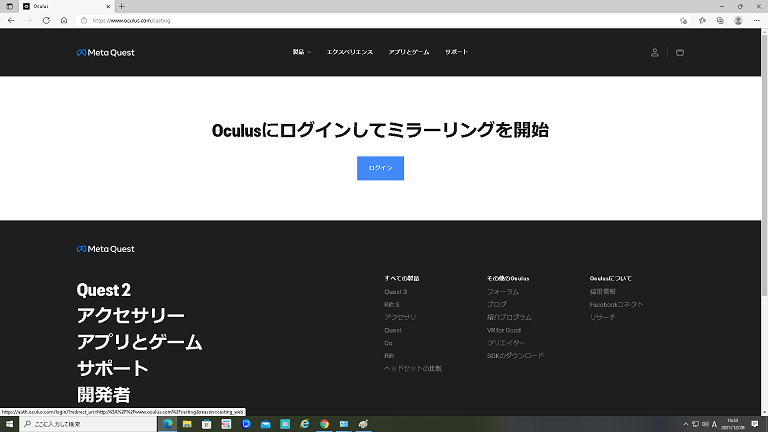
開いたパージで、Oculus Quest 2と同じメールアドレスとパスワードを入力してログインします。
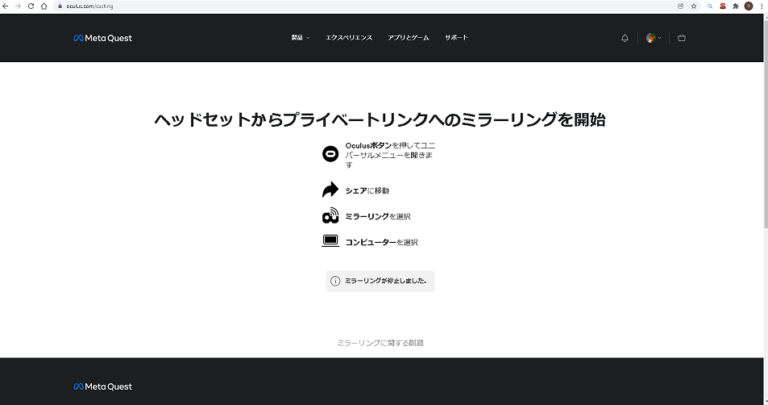
ログインすると上のような画面になります。
次にヘッドセットの方を操作します。

ヘッドセットを装着してオキュラスボタンを押します。

ユニバーサルメニューが出ます。
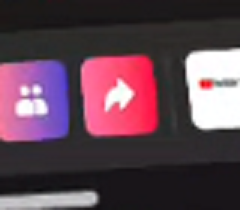
矢印を選択します。
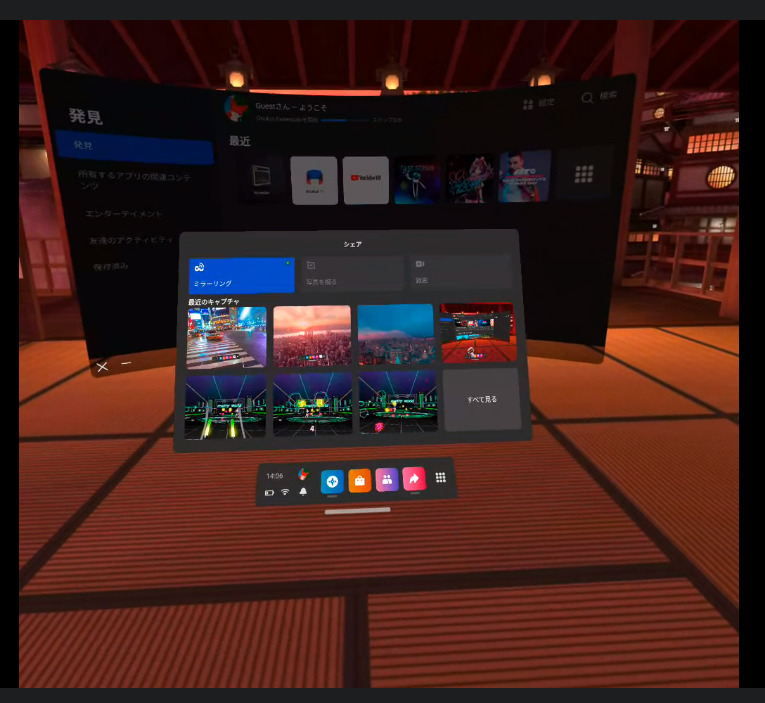
シェア画面の左上のミラーリングを選択します。
コンピューターを選択します。
PCでOculus Quest 2と同じ画面を共有できるようになります。
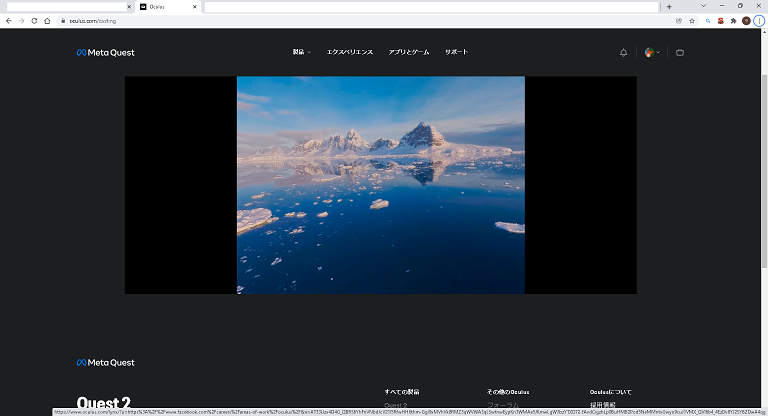
Oculus Quest 2でYouTube映像を見ている動画がPCでも見れるようになりました。
Oculus Quest 2で遊んでみた感想と評価
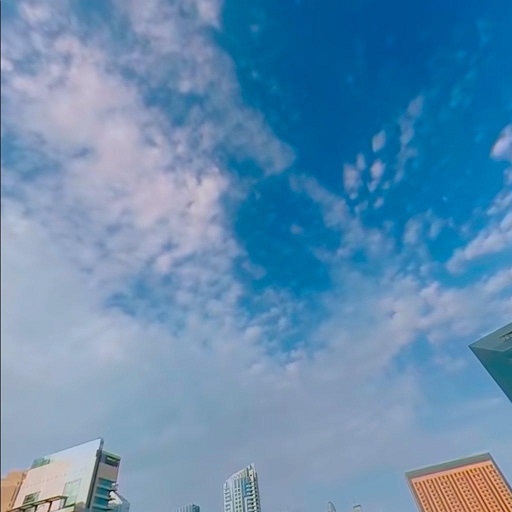
Oculus Quest 2の楽しかったよい点
ゲームや映像のリアルな世界に入り込んだような感覚で楽しめる。
世界中の訪問することが難しい未開拓の地へも遊びに行ける。
好きな時に好きな場所に日本中、世界中に遊びに行ける。外出自粛中も仮想空間では自由に行動できる。
自宅にいながら遠く離れた家族や友達、恋人とメタベースの世界で実際に近くにいるような感覚で旅行や会話をしながら楽しめる。
Oculus Quest 2は完全ワイヤレスでオールインワンなのでPCやスマホと接続しなくても楽しむことができる。
スマホをセットして使うタイプのVRとは違って感動するほどの没入感を味わうことが出来る。
ケーブルでつながれていることもないのでつけたまま移動したり回転することも出来るので、異世界へ自分が入り込んだ感覚になれる。
子育て中や病気療養中、高齢の方でもメタベースの世界で自由に楽しめる。
 あはは
あはは
Oculus Quest 2の難点

VR酔い
Oculus Quest 2というか、VR自体の難点がVR酔いです。
目の前に見ている画面と、自分の生身の感覚との“ずれ”によって主に生じる動揺病の一つで乗り物酔いと同じような状態になります。
対策としては、酔い止めを服用することで改善されるようです。
とはいっても毎日薬を服用するのはしんどいので、ほかに対策はないか調べてみました。
・長時間続けてせずに休憩しながら利用する。
・カメラの視点や動きが少ないものから試してみる。
・キョロキョロと見渡したり自分の頭もあまり動かさない。
・慣れるのを待つ。
VR酔いは、使っているうちに慣れてくるそうです。
慣れるまでは、使い方に注意して利用するのがいいようです。
 あははライフ
あははライフ 



